管理win7计划任务程序|怎么进入win7计划任务程序
发布时间:2019-01-21 18:38:58 浏览数: 小编:xiaoling
win7系统中有一项程序用户们可以自行安排程序、文档等在规定的时间里自动运行,这个程序就是计划任务,这些win7程序知道的用户不多具体要如何使用有的用户还不清楚,接下来小编就来讲解一下怎么进入win7计划任务程序的步骤,有兴趣的用户就一起往下了解看看吧。
1、打开开始菜单,选择控制面板

2、点击系统安全。

3、在管理工具下找到计划任务,点击进入。

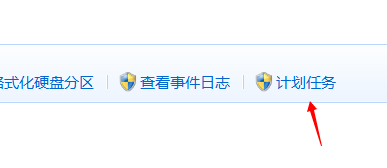
4、这时候就可以看到任务计划程序概述、任务状态。

5、点击刷,就可以刷新事件,右侧还可以看到具体操作
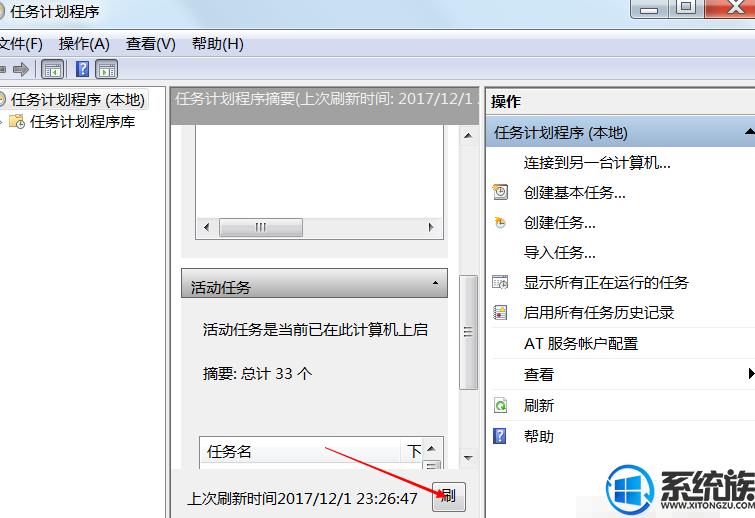
关于怎么进入win7计划任务程序的教程就到这里了,使用win7系统的用户想要了解怎么进入计划任务程序的参考本文教程步骤即可,希望本文的内容对各位win7用户们有所帮助。


















